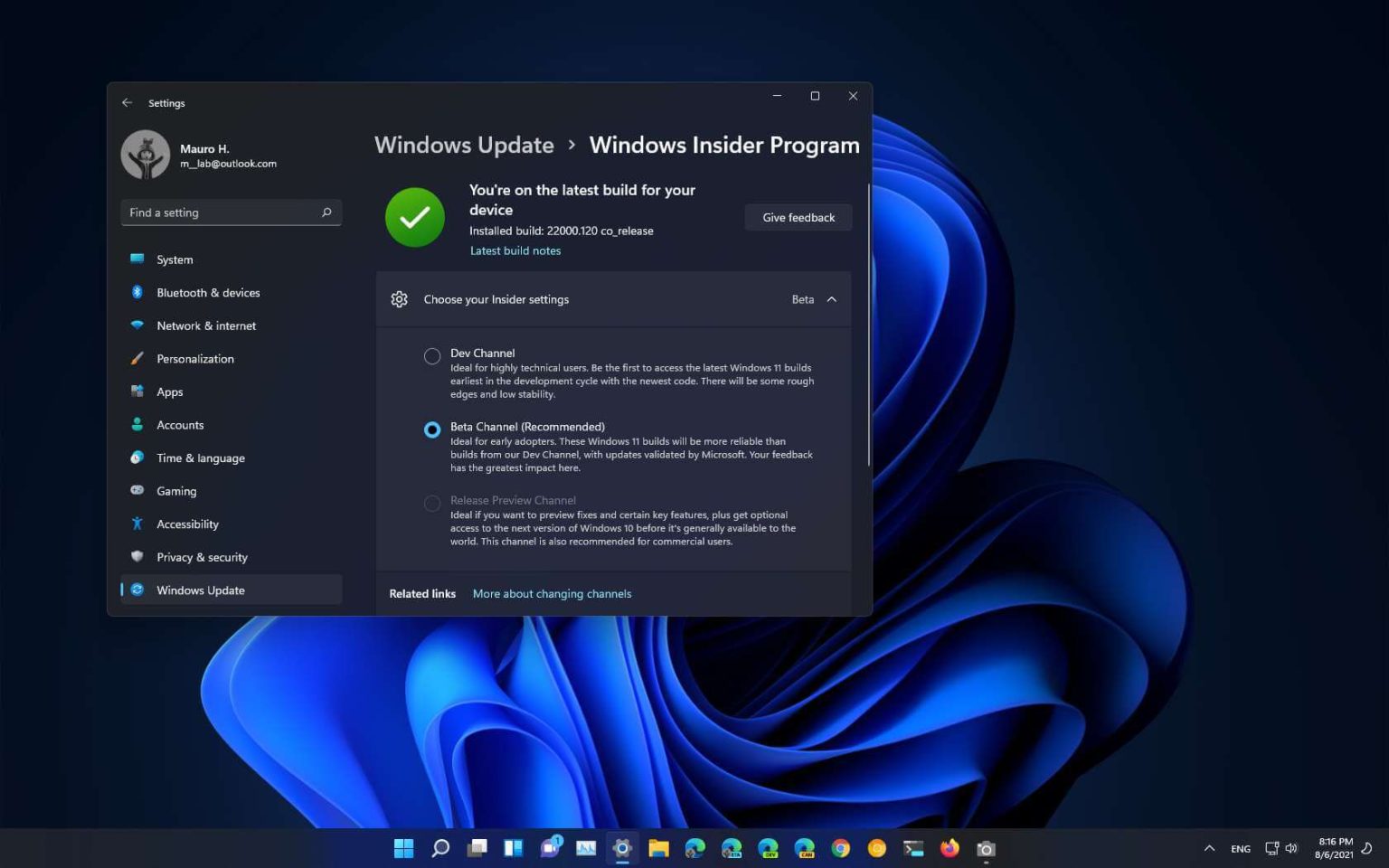Après avoir uniquement réalisé des aperçus de Windows 11 dans le canal Dev, Microsoft publie désormais également des versions dans le canal bêta pour ceux qui souhaitent tester une version plus stable du prochain système d'exploitation.
Le programme Windows Insider propose trois niveaux de préparation : canaux de développement, bêta et version préliminaire. Le « Dev Channel » est destiné aux utilisateurs très techniques car les aperçus sont approximatifs et contiennent de nombreux bugs. Habituellement, ces versions ne sont pas stables, vous rencontrerez des erreurs et des problèmes et vous devrez peut-être utiliser des solutions de contournement pour résoudre les problèmes.
D'autre part, le « canal bêta » s'adresse à tous ceux qui souhaitent tester les fonctionnalités à venir ou valider des applications et des déploiements. Les versions de cette chaîne sont plus stables, mais vous pouvez toujours rencontrer des problèmes. De plus, les fonctionnalités de cette chaîne sont généralement celles qui feront partie de la version finale. Enfin, le « Release Preview Channel » propose la build finale de la prochaine version de Windows 11 avant qu'elle ne soit accessible à tous, avec des mises à jour avancées de qualité et certaines fonctionnalités clés.
Habituellement, le passage du canal Dev au canal Beta n'est pas autorisé car il s'appuie sur chaque canal en dessous d'un cycle de développement différent. Cependant, lorsque l'entreprise met à disposition le même aperçu sur les différents canaux, il est possible de modifier les niveaux de préparation sans réinstallation.
Dans ce guide, vous apprendrez les étapes pour modifier le canal du programme Windows Insider de votre appareil de Dev à Beta sans avoir besoin de réinstallation. (Voir aussi ceci tutoriel vidéo expliquant les étapes.)
Changer le canal Insider Preview de Dev à Beta sur Windows 11
Pour passer du canal Dev au canal bêta sous Windows 11, procédez comme suit :
-
Ouvrir Paramètres sous Windows 11.
-
Cliquer sur Windows Update.
-
Clique le Programme Windows Insider page sur le côté droit.
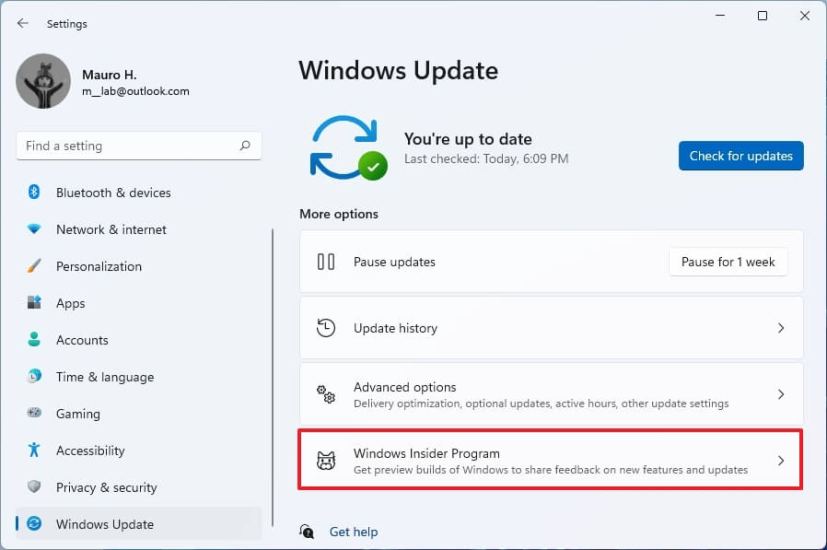
Programme Windows Insider -
Clique le Choisissez vos versions Insider paramètre.
-
Sélectionnez le Canal bêta option.
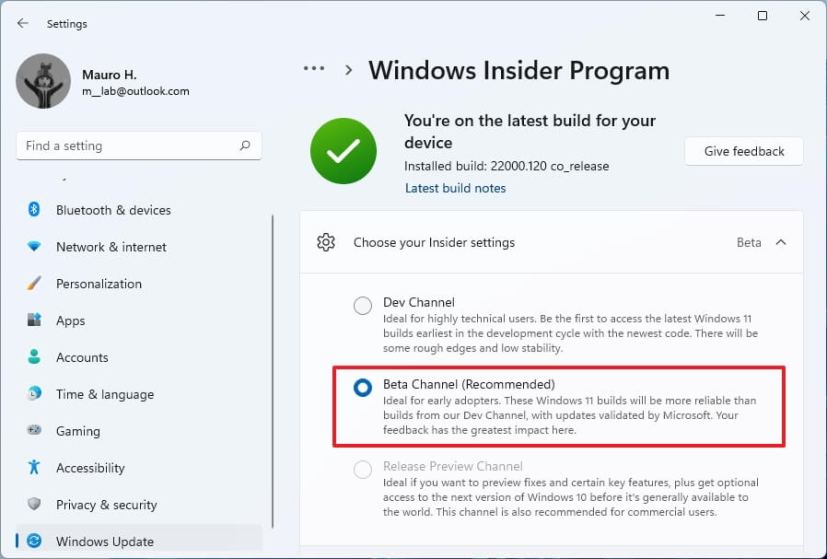
Windows 11 passe au canal bêta
Une fois les étapes terminées, l'appareil continuera à recevoir des aperçus de Windows 11 mais à partir du canal bêta, qui inclut des versions plus stables.
Au moment d'écrire ces lignes, Microsoft permet aux utilisateurs de passer du canal Dev au canal Beta en modifiant simplement les paramètres. Cependant, si l'option est grisée lorsque vous lisez ce guide, cela signifie que les builds dans les canaux sont différents et que le changement n'est plus autorisé. Si tel est le cas, vous devrez réinstaller le système d’exploitation et inscrire l’ordinateur dans le canal Insider préféré.
Pourquoi vous pouvez faire confiance à Winfix.net
Je combine les connaissances d'experts avec des conseils centrés sur l'utilisateur, des recherches et des tests rigoureux pour garantir que vous recevez des guides techniques fiables et faciles à suivre. Examinez le processus de publication.